Utiliser l’outil de dégradé
Les outils du mode Développer permettent de réaliser divers ajustements à vos photos, mais vous pouvez aussi vouloir appliquer graduellement ces effets sur une photo. Il est possible d'ajuster l'exposition, la saturation, la vivacité, la température, la teinte, l'éclairage secondaire, le contraste, la clarté et l’intensité de la couleur, ainsi que l’égaliseur de couleurs, les courbes de tonalité et la netteté d’un ou de plusieurs dégradés sur la photo. Par exemple, au lieu d'ajuster l'exposition à l'ensemble de la photo, vous pouvez faire que certaines zones soient plus exposées, et que d'autres le soient moins ou pas du tout.
Outil de dégradé :
L'outil Dégradé se trouve en haut des onglets Réglage et Détail.
Pour utiliser l’outil de dégradé :
- En mode Développer, sur les onglets Réglage et Détail, cliquez sur Dégradé
 en haut de la boîte de dialogue pour ouvrir le panneau de contrôle et accéder au mode dégradé. Vous pouvez aussi activer ou désactiver le mode Dégradé à l’aide de la touche G du clavier.
en haut de la boîte de dialogue pour ouvrir le panneau de contrôle et accéder au mode dégradé. Vous pouvez aussi activer ou désactiver le mode Dégradé à l’aide de la touche G du clavier. - Indiquez les valeurs de dégradé, comme décrit dans le tableau ci-dessous.
- Place les guides sur la photo. À l’intérieur du cadre, le dégradé est progressif. Sur chaque côté des cadres, l'effet de l'outil Dégradé est à pleine intensité ou n'est pas appliqué du tout. Pour mieux comprendre ce résultat, cochez la case Afficher le masque du dégradé. Déplacez les cadres pour indiquer les endroits ou l’effet commence et se termine. Maintenez appuyée la touche Maj tout en positionnant l’effet pour orienter celui-ci dans l’angle de 45° le plus proche.
- Utilisez les curseurs pour ajuster les paramètres de l’effet, au besoin.
- Appuyez sur Appliquer ou Terminé.
Pour appliquer un autre dégradé (vous pouvez en utiliser jusqu'à huit), cliquez sur le dégradé suivant au bas de la boîte de dialogue. La case correspondant au dégradé est alors cochée. Les coches représentent les dégradés actifs, tandis que l'icône de dégradé dans un carré bleu indique le pinceau actuellement sélectionné. Pour naviguer entre les dégradés actifs, il suffit de cliquer sur leur icône respectif. Une fois qu'un dégradé a été utilisé, son icône devient bleue. Pour désactiver ou réactiver un dégradé, cochez ou annulez la coche de la case correspondante.
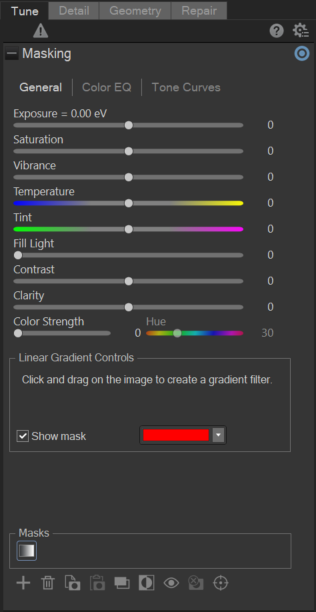
Options de l’Outil de dégradé
|
Inverser le dégradé |
|
|
Afficher le masque |
Si vous cochez cette case, le masque de dégradé s’affiche dans la couleur sélectionnée. Vous pouvez aussi afficher le masque en maintenant enfoncée la touche S sur votre clavier. Cliquez sur la flèche de liste déroulante pour sélectionner une autre couleur d'affichage. |
Utiliser l'outil de dégradé sur l'onglet Détail :
|
Netteté |
Déplacez le curseur de netteté vers la droite pour plus de netteté de la zone affectée par le dégradé, ou vers la gauche pour plus de flou. |
Pour quitter le mode dégradé, appuyez sur la touche retour. 
